Cum se deschide această fereastră PC în Windows 10
- Faceți clic dreapta pe pictograma meniului Start și selectați Panou de control. ...
- Căutați elementul Opțiuni File Explorer și deschideți-l. ...
- Faceți clic pe meniul derulant pentru Open File Explorer, veți primi două opțiuni din care să selectați.
- Selectați acest computer și faceți clic pe OK.
- Acum apăsați Ctrl + E, veți vedea că acum apare fereastra Acest computer.
- Cum îmi schimb Windows E pe acest computer?
- Cum schimb fișierul de explorare pentru a-l deschide pe acest computer?
- Cum pot deschide Windows Explorer către un anumit folder din Windows 10?
- Cum îmi fac computerul implicit?
- Cum schimb vizualizarea de pe computer?
- Ce este Ctrl + F?
- Care este tasta de comandă rapidă pentru acest computer?
- Care este funcția tastelor F1 până la F12?
- Unde este Windows Explorer pe computerul meu?
- Unde găsesc File Explorer pe computerul meu?
- Ce este acest PC în File Explorer?
Cum îmi schimb Windows E pe acest computer?
Deschideți Windows Explorer la „Acest computer” în loc de acces rapid
- Deschideți o nouă fereastră Explorer.
- Faceți clic pe Vizualizare în panglică.
- Faceți clic pe Opțiuni.
- Sub General, lângă „Deschideți Explorer fișier la:” alegeți „Acest computer.”
- Faceți clic pe OK.
Cum schimb fișierul de explorare pentru a-l deschide pe acest computer?
Dacă preferați să aveți File Explorer deschis pe acest computer, accesați fila Vizualizare și apoi selectați Opțiuni. În lista Open File Explorer, selectați Acest computer, apoi selectați Aplicare.
Cum pot deschide Windows Explorer către un anumit folder din Windows 10?
Cum: Modificați modul în care se deschide Windows 10 File Explorer
- Cu File Explorer deschis, atingeți sau faceți clic pe opțiunea File din partea de sus a ferestrei și alegeți Schimbați folderul și opțiunile de căutare.
- Odată ce se deschide fereastra Opțiuni folder, atingeți sau faceți clic pe caseta derulantă pentru Deschidere Explorer fișier și faceți alegerea.
- Apăsați OK pentru a-l salva.
Cum îmi fac computerul implicit?
Navigați la Setări > Actualizați & Securitate > Recuperare. Ar trebui să vedeți un titlu pe care scrie „Resetați acest computer.„Faceți clic pe Începeți. Puteți selecta Păstrează fișierele mele sau Șterge totul. Primul vă resetează opțiunile la valorile implicite și elimină aplicațiile dezinstalate, cum ar fi browserele, dar vă păstrează datele intacte.
Cum schimb vizualizarea de pe computer?
Vizualizați setările de afișare în Windows 10
- Selectați Start > Setări > Sistem > Afişa.
- Dacă doriți să modificați dimensiunea textului și a aplicațiilor, alegeți o opțiune din meniul derulant sub Scală și aspect. ...
- Pentru a modifica rezoluția ecranului, utilizați meniul derulant sub Rezoluție afișaj.
Ce este Ctrl + F?
Ce este Ctrl-F? ... De asemenea, cunoscut sub numele de Command-F pentru utilizatorii de Mac (deși tastaturile Mac mai noi includ acum o tastă de control). Ctrl-F este comanda rapidă din browserul dvs. sau din sistemul de operare care vă permite să găsiți cuvinte sau fraze rapid. Îl puteți folosi navigând pe un site web, într-un document Word sau Google, chiar și într-un PDF.
Care este tasta de comandă rapidă pentru acest computer?
Taste rapide de bază pentru PC
| Taste de comenzi rapide | Descriere |
|---|---|
| F1 | Vizualizați informații despre ajutor (F1 este utilizat de aproape fiecare program Windows pentru a afișa ajutor). |
| F2 | Redenumiți un fișier selectat. |
| F5 | Reîmprospătați fereastra curentă a programului. |
| Ctrl + D | Marcează pagina curentă în majoritatea browserelor de internet. |
Care este funcția tastelor F1 până la F12?
Tastele funcționale sau tastele F sunt aliniate peste partea de sus a tastaturii și etichetate de la F1 la F12. Aceste taste acționează ca comenzi rapide, îndeplinind anumite funcții, cum ar fi salvarea fișierelor, imprimarea datelor sau reîmprospătarea unei pagini. De exemplu, tasta F1 este adesea utilizată ca tasta de ajutor implicită în multe programe.
Unde este Windows Explorer pe computerul meu?
Windows Explorer explicat: Unde îl găsiți
- Apăsați Windows-E pe tastatură (cu siguranță una dintre comenzile rapide preferate).
- Faceți clic dreapta pe butonul Start, apoi faceți clic pe Explorare. (Windows 7 a redenumit în cele din urmă această opțiune Deschideți Windows Explorer.)
- Navigați în meniul Programe până găsiți folderul Accesorii; Explorer poate fi găsit în interiorul acestuia.
Unde găsesc File Explorer pe computerul meu?
Pentru a deschide File Explorer, faceți clic pe pictograma File Explorer situată în bara de activități. Alternativ, puteți deschide File Explorer făcând clic pe butonul Start și apoi făcând clic pe File Explorer.
Ce este acest PC în File Explorer?
„Acest computer” seamănă mai mult cu vizualizarea tradițională Computerul meu de pe versiunile mai vechi de Windows care afișau dispozitive și unități conectate. De asemenea, afișează folderele contului dvs. de utilizator - Desktop, Documente, Descărcări, Muzică, Imagini și Videoclipuri.
 Naneedigital
Naneedigital
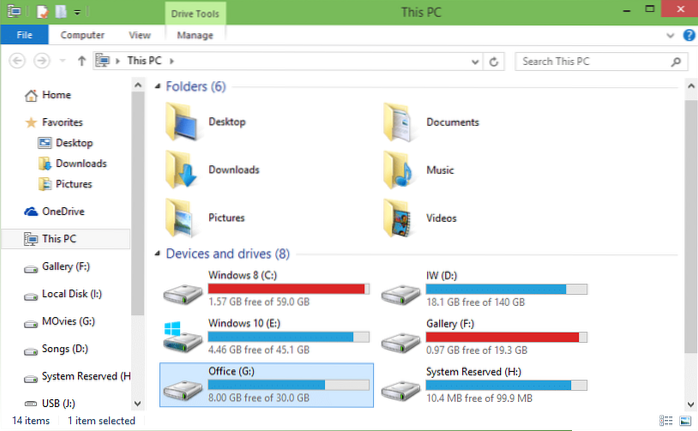

![Cum să identificați un formular fals de autentificare Google [Chrome]](https://naneedigital.com/storage/img/images_1/how_to_identify_a_fake_google_login_form_chrome.png)
